在数字化办公环境中,将Word文档转换为PDF格式是一项常见需求,PDF(Portable Document Format)因其跨平台兼容性、安全性和易于分享的特点,成为广泛使用的文件格式,本文将详细介绍几种将Word文档转换为PDF的方法,包括使用Microsoft Word自带功能、第三方软件以及在线转换工具。
方法一:使用Microsoft Word自带功能
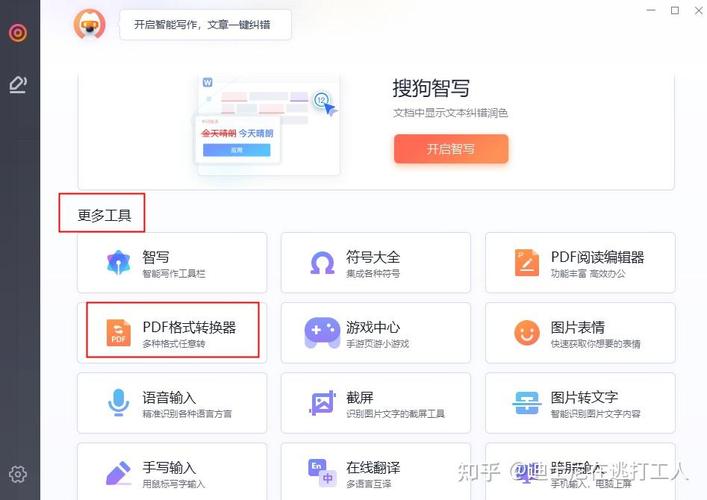
1. 打开Word文档
打开你需要转换的Word文档。
2. 选择“另存为”选项
点击左上角的“文件”菜单,然后选择“另存为”,这将打开一个对话框,允许你选择保存文件的位置和格式。
3. 选择PDF格式
在“另存为类型”下拉菜单中,选择“PDF(*.pdf)”作为文件格式。
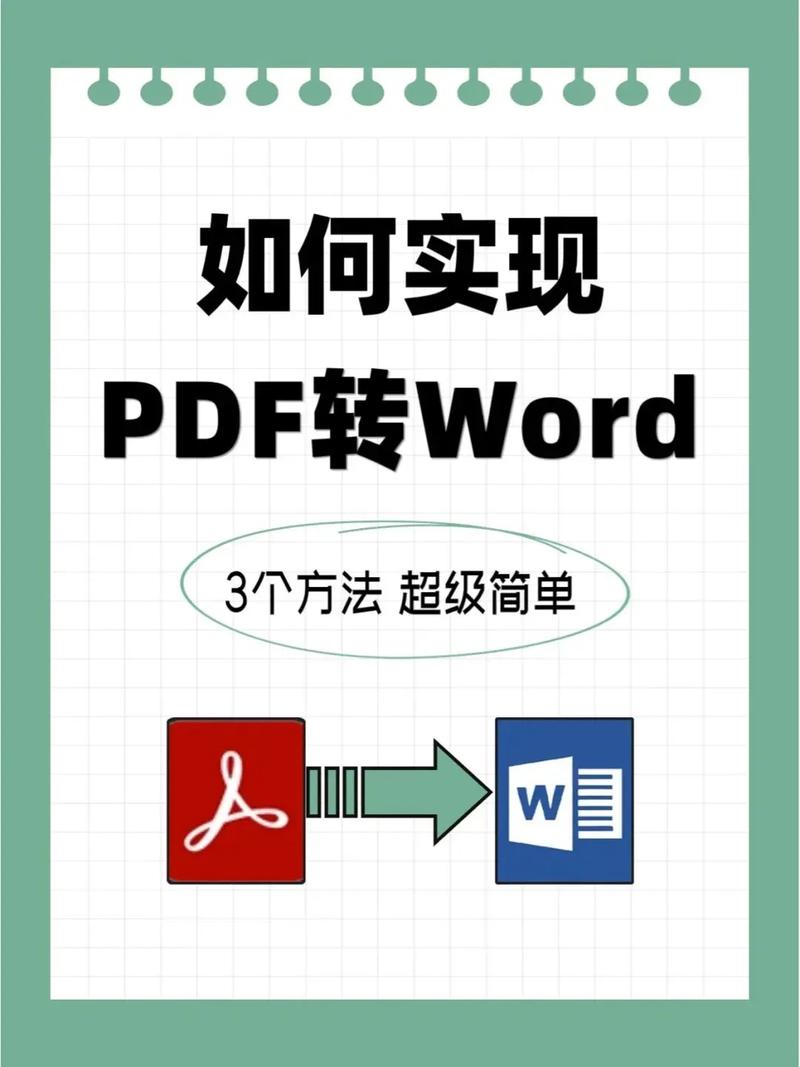
4. 保存文件
选择一个保存位置,输入文件名,然后点击“保存”,Word将自动将文档转换为PDF格式并保存到你指定的位置。
方法二:使用第三方软件
1. 下载并安装第三方软件
有许多第三方软件可以将Word文档转换为PDF,如Adobe Acrobat、Nitro PDF等,你需要从官方网站下载并安装这些软件。
2. 打开Word文档
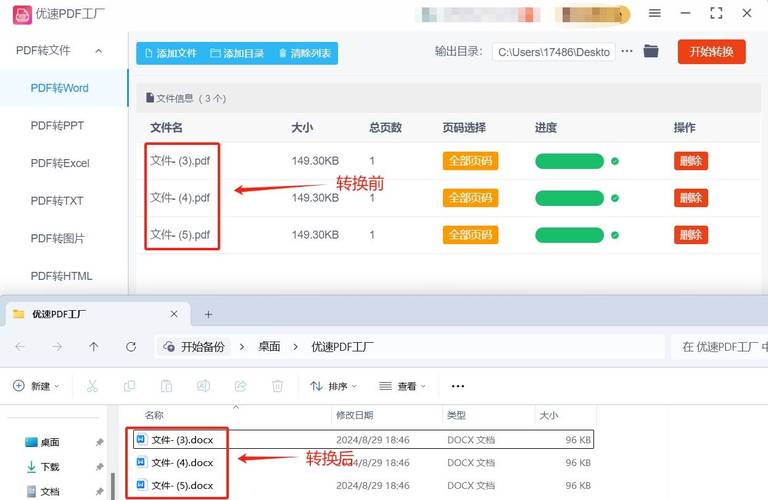
安装完成后,打开你需要转换的Word文档。
3. 使用第三方软件转换
以Adobe Acrobat为例,打开Acrobat后,点击“文件”>“创建”>“PDF from File”,然后选择你的Word文档,Acrobat将自动将文档转换为PDF格式。
方法三:使用在线转换工具
1. 选择在线转换工具
有许多在线工具可以将Word文档转换为PDF,如Smallpdf、ILovePDF等,打开你的浏览器,访问其中一个网站。
2. 上传Word文档
在网站上,通常会有一个“选择文件”或“浏览”按钮,点击它并选择你的Word文档。
3. 开始转换
上传完成后,点击“转换”或类似的按钮开始转换过程,转换完成后,网站通常会提供一个下载链接,你可以点击它下载转换后的PDF文件。
表格:各方法优缺点对比
| 方法 | 优点 | 缺点 |
| Microsoft Word | 无需额外软件,操作简单 | 需要Word软件 |
| 第三方软件 | 功能强大,支持批量转换 | 需要下载和安装软件 |
| 在线转换工具 | 无需安装软件,随时随地可用 | 可能需要网络连接 |
相关问答FAQs
Q1: 如何确保转换后的PDF文件保持与Word文档相同的格式?
A1: 为了确保转换后的PDF文件保持与Word文档相同的格式,建议在转换前检查Word文档的布局和格式是否正确,使用高质量的转换工具(如Adobe Acrobat或Microsoft Word自带的转换功能)也可以减少格式丢失的风险。
Q2: 转换大文件时,哪种方法更高效?
A2: 对于大文件,使用本地软件(如Microsoft Word或第三方软件)通常更高效,因为它们不需要上传和下载文件,从而节省了时间和网络带宽,如果你没有安装这些软件,并且不介意等待上传和下载的时间,那么在线转换工具也是一个不错的选择。
小伙伴们,上文介绍word怎么转换为pdf的内容,你了解清楚吗?希望对你有所帮助,任何问题可以给我留言,让我们下期再见吧。
内容摘自:https://news.huochengrm.cn/cyzx/12370.html
